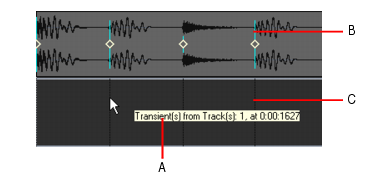Le pool est un groupe de marqueurs de transitoires pouvant être extraits sous forme de groove et jouant le rôle de repères de calage.Les marqueurs de transitoires que contient le pool apparaissent sous forme de lignes continues dans le panneau Clips de la piste correspondante et sous forme de lignes pointillées sur les autres pistes. Quand vous survolez une ligne pointillée avec le pointeur de votre souris, une infobulle indiquant la piste du clip et sa position apparaît.
Tip - Searching Documentation
Tip: To search for a specific topic, type your search query in the Search Cakewalk.com field at the top right of this page.
When the search results appear, click which product's documentation you would like to search to filter the search results further.
Note - Using Offline Help
Note: If you prefer to always use offline Help, go to Edit > Preferences > File > Advanced in your Cakewalk software and select Always Use Offline Help.
If you are not connected to the internet, your Cakewalk software will default to showing offline help until an internet connection becomes available.